[2025] Cómo elegir un grabador de pantalla Windows 10 gratis para grabar fácilmente
¿Quieres saber cuál es el mejor grabador de pantalla Windows 10 gratis? En este artículo te dejamos una comparación objetiva entre diez programas increíbles, efectivos y seguros, para hacer grabaciones de pantalla profesionales.
iOS Trucos
Desbloquear iPhone/iPad
- Desbloquear iPhone en modo perdido
- Desbloquear iPhone con Apple Watch
- Resetear un iPad bloqueado
- Restaurar iPhone bloqueado
- Programas para Desbloquear iPad
- Software para desbloquear iPhone
- Cómo quitar MDM iPhone
- Cómo verificar iCloud por IMEI
- Administración remota iPhone(MDM)
- Desbloquear un iPhone encontrado
- Desbloquear un iPhone robado
Administrar datos iPhone
- Pasar videos de iPad a PC
- Pasar fotos de iPhone a Laptop
- Mejores app para tonos de llamada
- Pasar contactos de Huawei a iPhone
- Hacer copia de seguridad WhatsApp
- Apps de iTunes alternativa
- Restaurar copia de WhatsApp Google Drive
- Poner una canción de tono de llamada
- Pasar fotos de Samsung a iPhone
- Aplicación para transferir de Android a iPhone
La mayoría de las actividades académicas o laborales exigen que nos sepamos manejar bien con la tecnología actual. Parte de esa tecnología son las reuniones, clases, cursos, y demás actividades en línea, para las cuales saber usar un grabador de pantalla Windows 10 gratis es una parte muy importante.
Por eso, en este artículo evaluamos de forma objetiva diez opciones de grabador de pantalla gratis Windows 10, basándonos en su funcionalidad, seguridad y confiabilidad, accesibilidad, facilidad de uso, y otros factores importantes para el uso de estos programas. Al final, esperamos que puedas escoger el mejor grabador de pantalla Windows 10 gratis para ti.
ÍndiceOcultar
Screenify
La primera opción de grabador de pantalla Windows 10 gratis es un programa especialmente diseñado para todo tipo de grabación en tu ordenador. En este caso, Screenify es una increíble opción. Este programa te permite hacer increíbles grabaciones sin costo alguno. Aquí están sus principales ventajas y desventajas:
Ventajas
- Es gratis en todo el sentido de la palabra: no incluye publicidad ni marcas de agua, tampoco tiempos límites de grabación.
- Tiene la opción disponible para grabar pantalla hasta en 2K y 4K, así como muchas otras opciones de resolución.
- Tiene opciones para hacer anotaciones durante la grabación, modificar el tamaño de ventana, entre muchas otras.
- Es seguro y confiable, disponible para ordenadores Windows y Mac.
Desventajas
- No tiene opciones de edición de video.
Ahora te enseñamos cómo usar Screenify, el grabador de pantalla gratis Windows 10 más efectivo:
Descargar Gratis(Win) Funciona en todos Windows Descargar Gratis(Mac) Funciona en todos Mac
Descargar GratisPara Win & Mac
Paso 1: Descarga Screenify desde la web oficial del programa, luego instala el programa en tu ordenador Windows o Mac.
Paso 2: Selecciona la opción de Grabar pantalla, la de Grabar ventana bloqueada según lo requieras en específico.
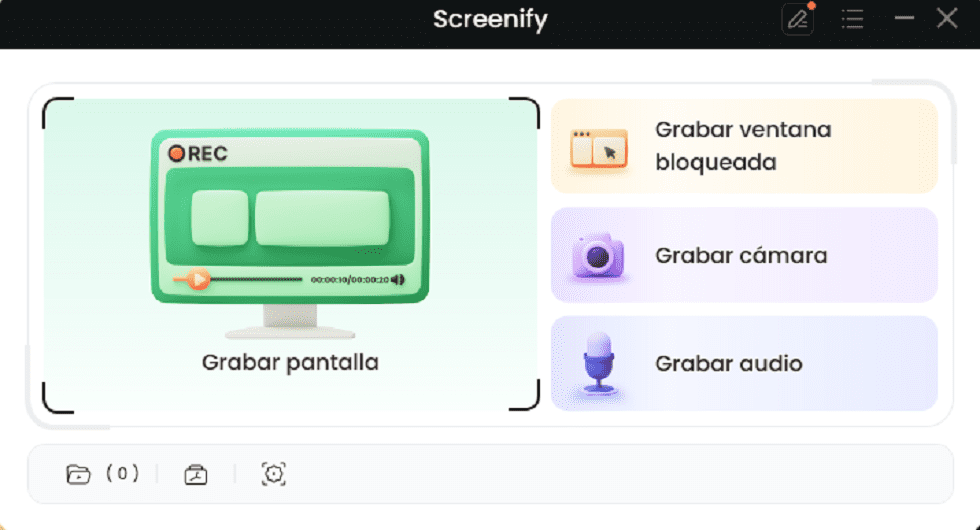
Selecciona la opción de Grabar pantalla que quieras
Paso 3: Selecciona la resolución de pantalla, el micrófono o sonido, tamaño de ventana, entre otras opciones. Luego, haz clic en Registro para comenzar a grabar.
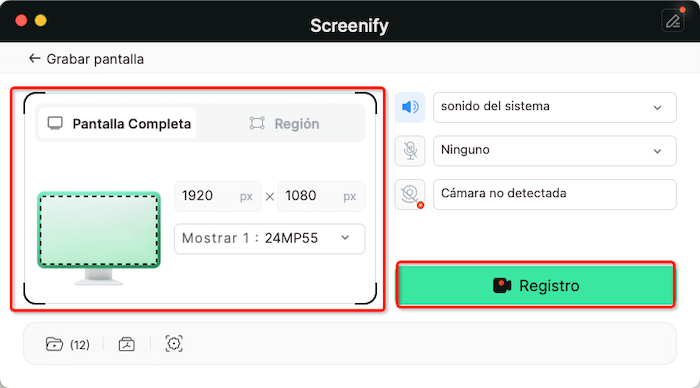
Ajusta tus configuraciones de resolución y tamaño de ventana
Paso 4: Se desplegará un menú en la pantalla para controlar tu grabación como desees, poner anotaciones o texto. Incluso puedes escoger un tamaño de ventana reducido. Para terminar de grabar, pulsa el icono rojo del menú.
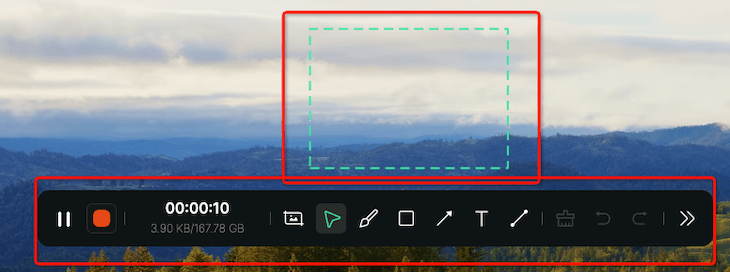
Controla la grabación con el menú que se despliega en la parte inferior de la pantalla
Paso 5: Puedes chequear la grabación en el reproductor integrado de Screenify. También puedes extraer el video en el formato deseado, ¡y listo!
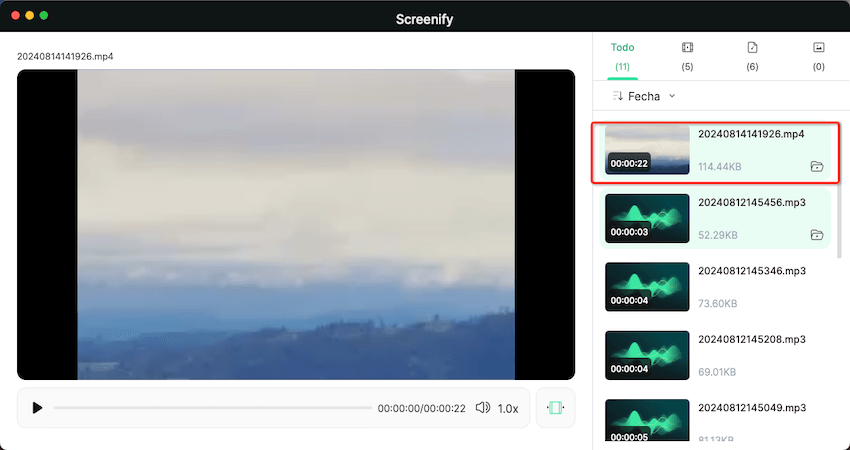
Reproduce la grabación final
Otro software para profesionales: FocuSee
Si eres un creador de contenidos profesional y buscas un software de procesamiento de vídeo más profesional, entonces deberías probar el mejor en el campo profesional: FocuSee.
FocuSee es una herramienta profesional de grabación de pantalla que permite capturar video y audio en alta calidad desde PC, Mac y dispositivos móviles. Con funciones avanzadas como grabación de reuniones, tutoriales y streaming en directo, FocuSee es ideal para crear contenido, presentaciones o cursos online.
Ventajas
- Es completamente gratis sin restricciones ocultas: no incluye marcas de agua, anuncios ni límites de tiempo de grabación.
- Permite grabar la pantalla en alta calidad, con resoluciones que van desde HD hasta 4K.
- Ofrece la función de grabación con webcam integrada, ideal para tutoriales, presentaciones y reuniones.
- Cuenta con una interfaz intuitiva y fácil de usar, incluso para principiantes.
- Compatible tanto con Windows como con Mac, garantizando una experiencia fluida en ambos sistemas.
Desventajas
- No incluye herramientas avanzadas de edición de video.
- Requiere conexión a internet para acceder a algunas funciones adicionales.
Visite el sitio web oficial de FocuSee para obtener más información.
Descarga FocuSee ahora y vive la nueva experiencia que te ofrece un software de edición profesional.
Descargar Gratis(Win) Funciona en todos Windows Descargar Gratis(Mac) Funciona en todos Mac
Descargar GratisPara Win & Mac
Paso 1: Abra el programa FocuSee descargado e instalado
Paso 2: En la página principal de FocuSee, puedes elegir grabar en toda la pantalla, en un área específica o en una ventana. Y en el lado derecho de esta se puede establecer la configuración como micrófono, altavoz, y así sucesivamente.
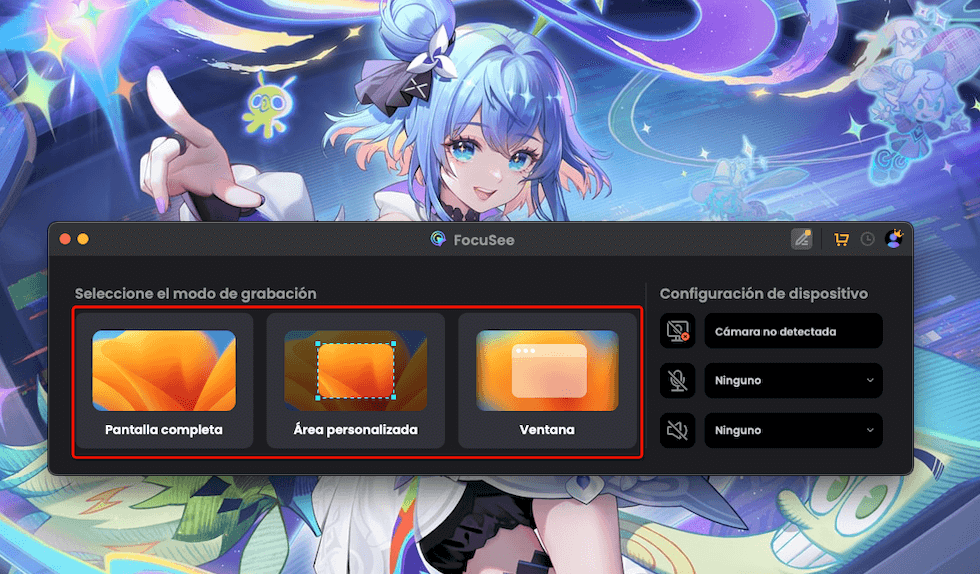
Abre FocuSee
Paso 3: Elige tu método de grabación favorito y graba la pantalla. Una vez hecho esto, FocuSee le permite realizar cambios en el vídeo directamente en el programa, incluyendo la edición, hacer ajustes en el vídeo y un montón de otras operaciones, e incluso más ajustes profesionales para hacer frente a las necesidades profesionales.
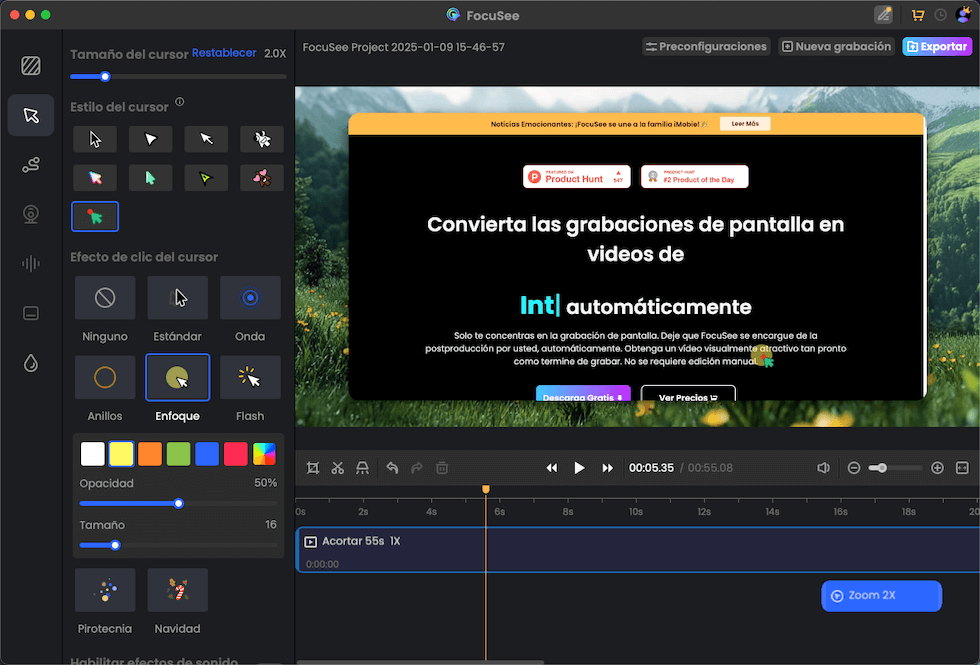
Aquí puedes personalizar y editar tu vídeo
Paso 4: Por último, al exportar, puedes seguir eligiendo el formato, la nitidez, la velocidad de fotogramas, etc. del vídeo y exportarlo a la ubicación que quieras guardar.
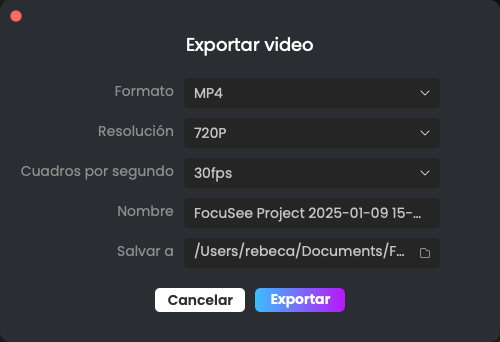
Exportar el video
Xbox Game Bar
Una opción infalible de grabador de pantalla Windows 10 gratis está integrado en todos los ordenadores Windows, es totalmente gratuito e intuitivo. Sin duda alguna, su principal ventaja es que no tienes que descargar ningún programa para hacer tu grabación. Otras ventajas incluyen:
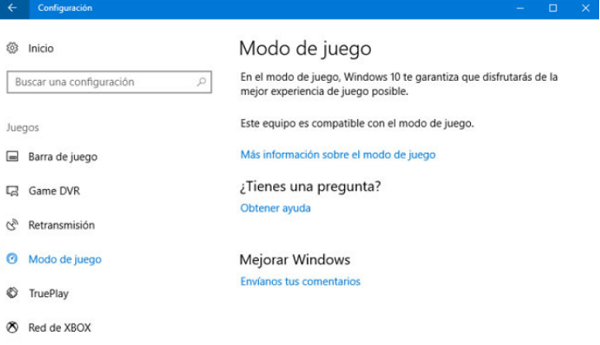
El Modo de juego, Xbox Game Bar, integrado en Windows
Ventajas
- Es un grabador de pantalla Windows 10 gratis integrado, no tienes que descargar nada.
- Es totalmente oficial y seguro.
Desventajas
- Grabación limitada a ciertas apps y juegos, no es compatible con todos.
- No tiene muchas opciones de personalización de tu grabación.
OBS Studio
Este es un grabador de pantalla gratis Windows 10 y de código abierto. Es un programa avanzado de grabación sin opciones de edición o reproducción de video. A continuación, te dejamos una lista de sus principales ventajas y desventajas:
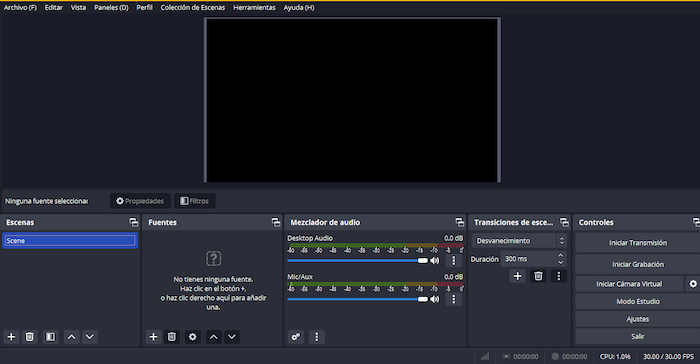
Graba pantalla con OBS Studio
Ventajas
- Es un grabador de pantalla Windows 10 gratis muy confiable, pues es de código abierto.
- Tiene una gran cantidad de opciones de personalización para grabar pantalla.
- Está disponible para Windows, Mac y Linux.
- Es compatible para grabar en la mayoría de las aplicaciones.
Desventajas
- Puede ser difícil de usar para personas sin experiencia previa.
Apowersoft
El grabador de pantalla Windows 10 gratis Apowersoft es una herramienta multifuncional, muy fácil de usar para capturar y grabar la pantalla de tu computadora. Permite a los usuarios grabar cualquier actividad en la pantalla, incluyendo video en vivo. Algunas de sus ventajas y desventajas son:
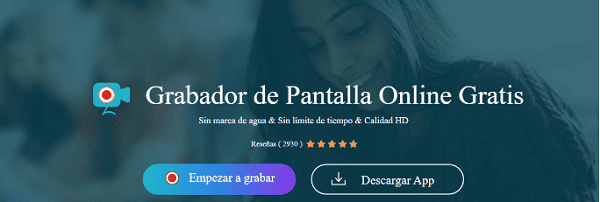
El grabador de pantalla – Apowersoft
Ventajas
- Es fácil de usar, ideal para personas sin experiencia previa.
- Permite grabar el audio del sistema y el del micrófono al mismo tiempo, por si necesitas hacer alguna demostración con voz y sonido.
Desventajas
- Es poco óptima con el consumo de recursos del ordenador.
- Algunas funciones requieren una conexión a internet.
VLC Media Player
VLC es un reproductor multimedia popular en ordenadores y móviles que también resulta ser un buen grabador de pantalla Windows 10 gratis. Este programa no se centra en grabación, más bien es un buen reproductor multimedia avanzado. Aquí algunas de sus principales ventajas y desventajas:
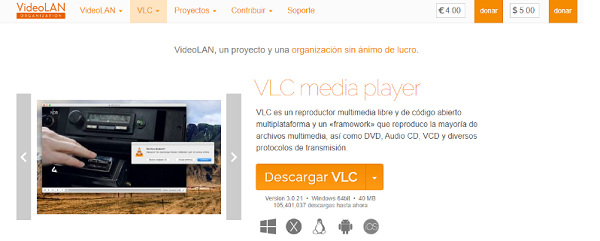
Puedes descargar VLC totalmente gratis
Ventajas
- Es totalmente gratuito y confiable, también es de código abierto.
- Es un grabador de pantalla con algunas funciones básicas, pero también un reproductor multimedia poderoso.
Desventajas
- Puede ser muy complicado de usar.
- No tiene muchas opciones de para ajustar tu grabación de pantalla, es básico en este aspecto.
ShareX
Este grabador de pantalla Windows 10 gratis, también de código abierto, permite grabar pantalla en el ordenador. Permite a los usuarios capturar cualquier área de la pantalla y compartirla con unos pocos clics, con muy buenos resultados finales.
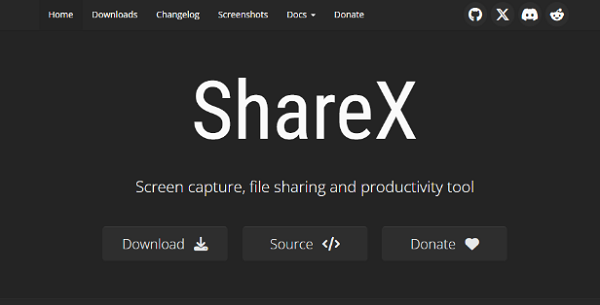
Descargarlo gratis el ShareX
Ventajas
- Es totalmente gratis, sin versiones premium o publicidad.
- Permite personalizar la captura de pantalla en cuanto a su tamaño o resolución.
- Incluye opciones de básicas de edición.
Desventajas
- Su interfaz es poco fluida.
- No es muy eficiente para la grabación de apps pesadas o juegos.
ScreenPal
Este grabador de pantalla gratis Windows 10 permite a los usuarios capturar y crear videos de alta calidad de fácilmente. Además de grabación, permite editar y compartir los videos creados en el formato que desees. Sus principales ventajas y desventajas son:
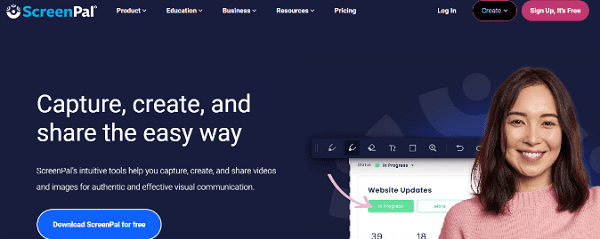
El grabador de pantalla sin marca de agua – Screenpal
Ventajas
- Es compatible con la mayoría de sistemas operativos, no solo con Windows.
- Sus herramientas avanzadas permiten la eliminación de ruido de fondo, e incluso la generación automática de subtítulos y mucho más.
Desventajas
- La versión gratuita tiene límite de tiempo de grabación de 15 minutos.
Bandicam
Este es un grabador de pantalla Windows 10 gratis que permite grabar todas las actividades en tu ordenador, incluyendo juegos, presentaciones y videollamadas. Es conocido por su capacidad para grabar en alta calidad y su facilidad de uso. Sus ventajas y desventajas incluyen:
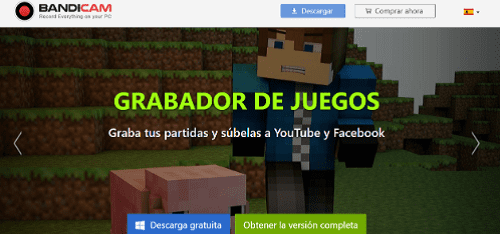
Grabador de juegos Bandicam
Ventajas
- Bandicam permite grabar videos en resolución 4K Ultra HD con hasta 120 fps.
- Utiliza tecnologías como Nvidia CUDA/NVENC y Intel Quick Sync para mejorar el rendimiento y la calidad de la grabación.
Desventajas
- La versión gratuita incluye una marca de agua en los videos y limita el tiempo de grabación a 10 minutos.
- Los archivos de grabación están disponibles en un número limitado de formatos.
Loom
Este grabador de pantalla Windows 10 gratis muy popular. Entre otras cosas, tiene opciones de grabación, reproducción y edición básica del contenido grabado. Sus principales ventajas y desventajas incluyen:
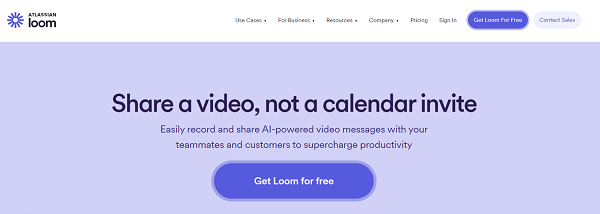
Grabador de pantalla gratuito – Loom
Ventajas
- Es muy completo de grabación de pantalla.
- Es versátil y tiene funciones originales.
Desventajas
- Suele ser poco fluido al grabar aplicaciones pesadas, debido a que consume muchos recursos del ordenador.
FlashBack Express
Finalmente, un último grabador de pantalla gratis Windows 10 es FlashBack Express, un producto especialmente diseñado para grabar todo lo que quieras de forma óptima y fluida. Sus principales ventajas y desventajas son:
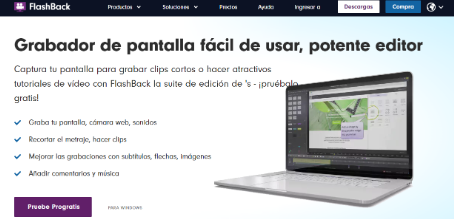
El grabador de pantalla Windows 10 gratis – Flashback
Ventajas
- Los videos pueden exportarse en varios formatos, incluyendo MP4, AVI y GIF.
- Su interfaz es intuitiva y fácil de usar, lo que facilita la grabación y edición de videos incluso para principiantes.
Desventajas
- Aunque es gratuito, algunas funciones adicionales requieren que el usuario se registre.
Conclusion
Te hemos presentado varias alternativas de grabador de pantalla Windows 10 gratis, todas igualmente eficientes y seguras. Algunas opciones tienen funciones de grabación más básicas, mientras que otros programas te ofrecen más de lo que esperarías encontrar en un grabador de pantalla gratis Windows 10. En todo caso, Screenify es una excelente opción, pues el programa es intuitivo al mismo tiempo que avanzado.
Descargar Gratis(Win) Funciona en todos Windows Descargar Gratis(Mac) Funciona en todos Mac
Descargar GratisPara Win & Mac
Producto-relacionado preguntas? Contacta nuestro equipo de soporte para soluciones rápidas >

